今回RSSを取り出すのに使っていた「MagpieRSS」を以下のように使っていたのですが、
include ('rss_fetch.inc');
require_once 'code_table.ucs2jis';
require_once 'jcode.php';
繰り返し処理を行おうとしたところ、Fatal error: Cannot redeclare phpでのエラーとういうエラーが出…
iTunes Store の購入履歴とオーダー(注文)番号を表示する方法
iTunes がインストールされているコンピュータをお使いの場合は、こちら をクリックすると、 iTunes を起動して購入履歴を表示できます。Apple ID とパスワードの入力を求められます。 次の手順で iTunes Store および Mac App Store で購入したコンテンツのリストを表示することもできます。- iTunes を起動します。
- iTunes ウインドウの左側にある「iTunes Store」をクリックします。
- ストアにサインインしていない場合は、「サインイン」をクリックして Apple ID とパスワードを入力します。
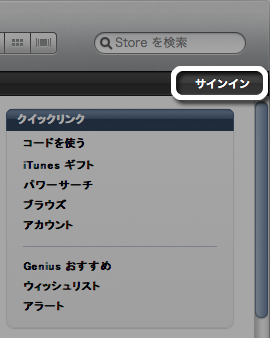
- iTunes Store が表示されるので、自分のアカウント名のボタンをクリックし、パスワードを入力して「アカウントを表示」をクリックします。
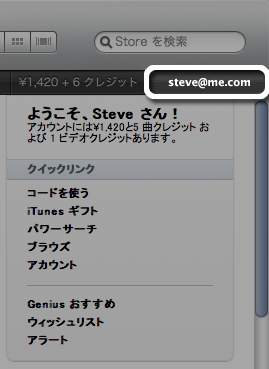
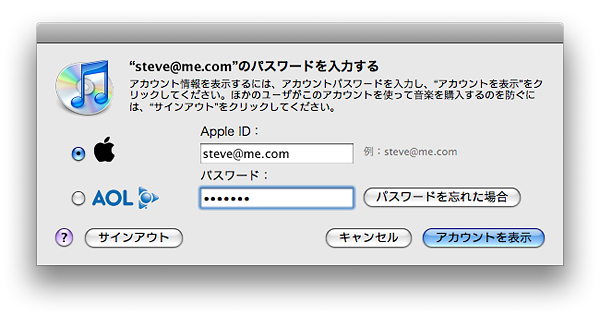
- 「アカウント情報」ウインドウで「購入履歴」をクリックします。

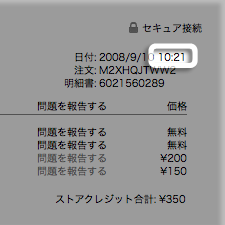
 graffiti on the web
graffiti on the web 
この投稿へのコメント
コメントはまだありません。